Một trong những vấn đề khó chịu nhất mà chúng ta có thể gặp phải khi sử dụng máy tính là chúng ta bị ngắt kết nối Internet không liên tục, nó bị trục trặc hoặc bị ngắt. Tại thời điểm đó, các tác vụ cơ bản như duyệt Internet, tải xuống tệp hoặc xem video trực tuyến, chẳng hạn như bật YouTube, có thể là cực hình. Những loại lỗi này, trong nhiều trường hợp, liên quan đến phần mềm được cài đặt trên máy tính của chúng tôi. Trong những trường hợp này, những hỏng hóc này thường có một thủ phạm rất rõ ràng: trình điều khiển card mạng trong Windows. Trong hướng dẫn này, chúng ta sẽ tìm hiểu cách cài đặt lại trình điều khiển card mạng Wi-Fi trong Windows để giải quyết các sự cố Wi-Fi.

Điều đầu tiên chúng tôi sẽ làm là giải thích lý do tại sao lỗi này xảy ra trong Windows. Sau đó, chúng tôi sẽ giải thích từng bước quá trình cài đặt lại trình điều khiển card mạng trong Windows 10 để giải quyết vấn đề Wi-Fi thông qua một ví dụ thực tế.
Lý do cài đặt lại trình điều khiển thẻ WiFi
Kể từ thời điểm Windows khởi động và chúng tôi bắt đầu sử dụng nó, chúng tôi có thể tìm thấy nhiều vấn đề liên quan đến kết nối không dây. Trong số đó, chúng tôi tìm thấy một loạt sự cố khi cố gắng kết nối với mạng Wi-Fi, chẳng hạn như:
- Một số vết cắt ngẫu nhiên gây phiền nhiễu được lặp lại theo thời gian và điều đó gây ra cho chúng tôi sự thất vọng.
- Có thể đã đến lúc chúng ta không nhìn thấy bất kỳ mạng nào trong tầm tay của mình.
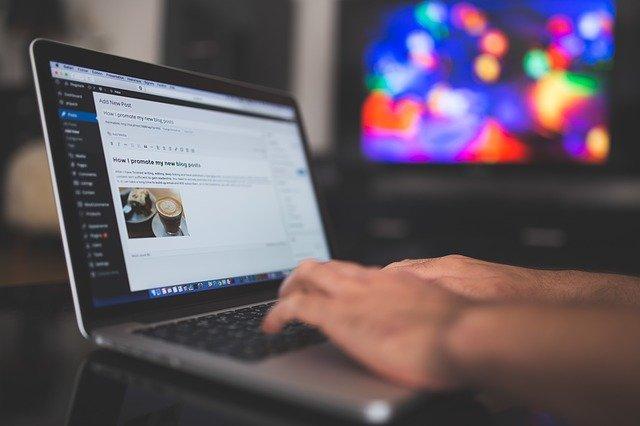
Như chúng tôi đã đề cập, trong nhiều trường hợp, những vấn đề này là do trình điều khiển card mạng Wi-Fi gây ra . Những lý do tại sao sự cố này thường xảy ra là:
- Trình điều khiển hoặc trình điều khiển được cài đặt không chính xác.
- Nó đã bị hỏng hoặc đã ngừng hoạt động vì một số lý do.
- Bản cập nhật Windows đã khiến nó ngừng hoạt động bình thường. Điều này thường xảy ra sau các bản cập nhật quan trọng mà hệ điều hành Microsoft này thường cung cấp 6 tháng một lần.
Đối với các vấn đề mà chúng tôi có thể tìm thấy, nếu chúng tôi không có WiFi trình điều khiển card mạng được cập nhật, nó sẽ là sự cố của kết nối mạng, chúng tôi có thể bị lộ các lỗ hổng bảo mật và cũng có xung đột với hệ điều hành mà chúng tôi có thể nhận được ảnh chụp màn hình. Trong trường hợp xấu nhất, nó sẽ là màn hình xanh chết chóc.
Trong bài viết này, chúng tôi khuyến nghị rằng, nếu sau khi cài đặt phiên bản trình điều khiển mới nhất, chúng tôi tiếp tục gặp sự cố, chúng tôi nên xem lại cấu hình thiết bị mạng của mình. Chúng tôi sẽ phải kiểm tra xem bộ định tuyến có phát sóng trên kênh thích hợp không, chúng tôi kết nối với băng tần tương ứng hay chúng tôi có cần thêm bộ lặp Wi-Fi hoặc hệ thống lưới Wi-Fi hay không.
Những điều cần xem xét trước khi gỡ cài đặt trình điều khiển
Nếu chúng ta muốn thực hiện mọi việc một cách chính xác trong quá trình gỡ cài đặt trình điều khiển card mạng Wi-Fi khỏi máy tính của mình, chúng ta phải tính đến một số yếu tố.
Một trong số đó là chúng tôi sẽ mất kết nối Internet . Do đó, một ý kiến hay, nếu có thể , sẽ được kết nối với bộ định tuyến bằng cáp mạng Ethernet . Trong trường hợp máy tính xách tay, thao tác này đơn giản hơn, nhưng nếu đó là máy tính để bàn và chúng ta không muốn di chuyển nó, có thể thú vị hơn khi tải xuống trình điều khiển từ trang web của nhà sản xuất.
Một điều rất quan trọng khác cần ghi nhớ trước khi bắt đầu thủ tục là sau khi gỡ cài đặt và cài đặt lại trình điều khiển Wi-Fi, tất cả các mật khẩu của các mạng Wi-Fi mà chúng tôi đã lưu trữ sẽ bị xóa. Vì vậy, trước khi bắt đầu, chúng ta phải đảm bảo rằng chúng ta không để mất bất kỳ thứ gì quan trọng đối với chúng ta. Vì vậy, tốt nhất là bạn nên xem các phím trước và viết chúng ra giấy trước khi bắt đầu quy trình.
Cách gỡ cài đặt chính xác trình điều khiển thẻ Wi-Fi của bạn
Trong trường hợp muốn thực hiện quá trình gỡ cài đặt trình điều khiển card mạng Wi-Fi, chúng ta sẽ làm theo các bước sau:
- Chúng tôi đi đến Windows Menu bắt đầu.
- Chúng tôi viết Bảng điều khiển và nhấn Enter.
- Chúng tôi chọn Phần cứng và âm thanh .
- Sau đó trong Thiết bị và Máy in chúng tôi chọn Device Manager .
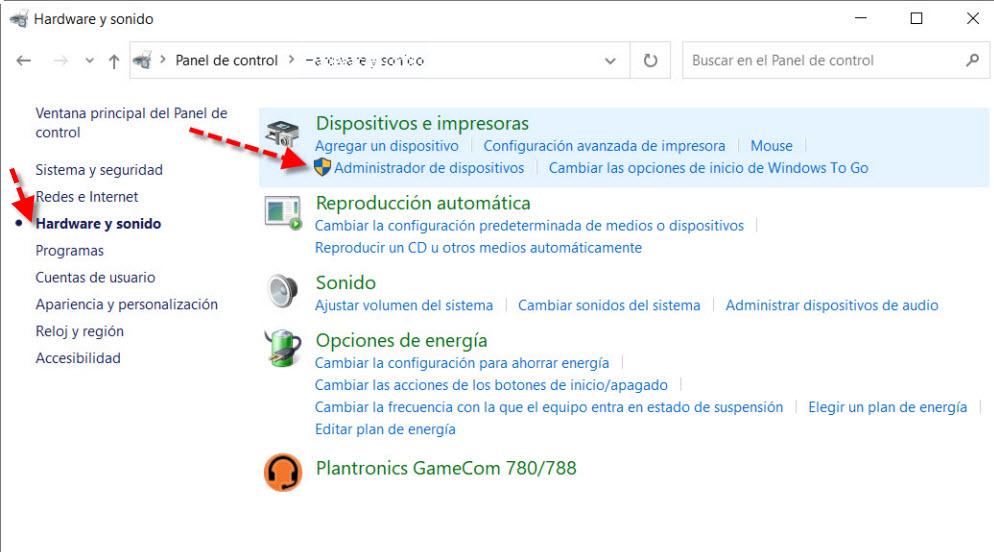
Khi vào bên trong Device Manager chúng ta phải đi đến mạng adapter và tìm kiếm card mạng Wi-Fi của chúng tôi.
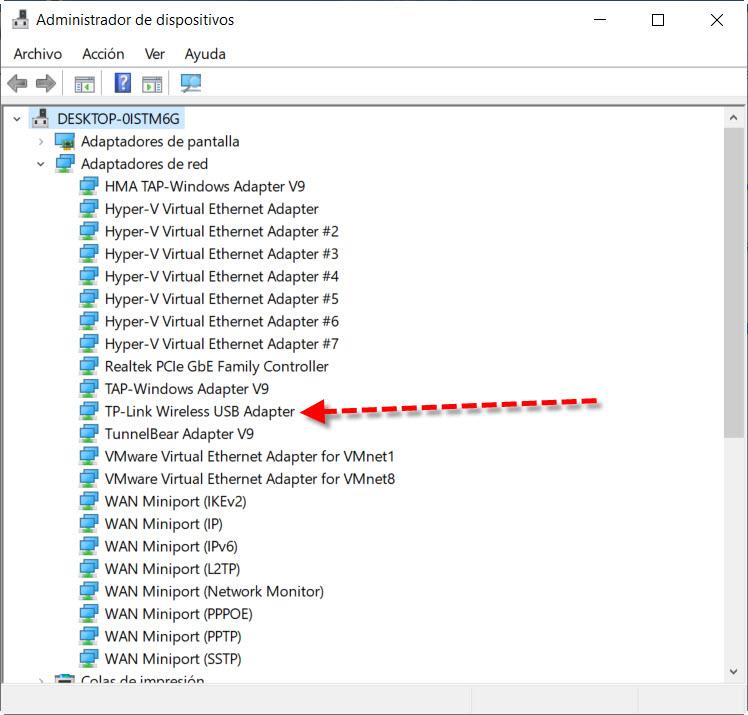
Sau khi xác định vị trí của nó, một chi tiết rất được khuyến khích là tìm ra phiên bản của bộ điều khiển hoặc trình điều khiển và sau đó so sánh chúng. Nếu chúng tôi muốn thực hiện hành động này, chúng tôi nhấp vào thẻ của chúng tôi bằng nút chuột phải và nhấp vào Bất động sản . Sau đó, chúng tôi đi đến ” Người điều khiển ”Và xem phiên bản và ngày tháng của nó để sau đó chúng tôi có thể kiểm tra chúng.
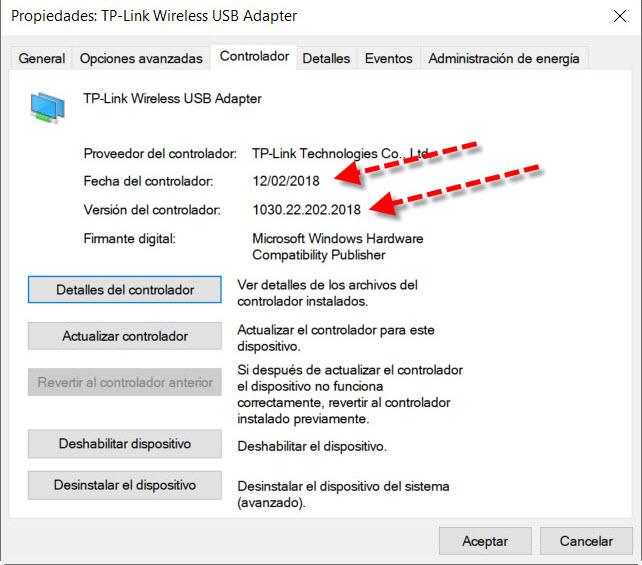
Bây giờ đã đến lúc bắt đầu quy trình gỡ cài đặt trình điều khiển card mạng không dây. Sau đó, chúng tôi nhấp vào nó bằng nút chuột phải và chọn Gỡ cài đặt thiết bị .
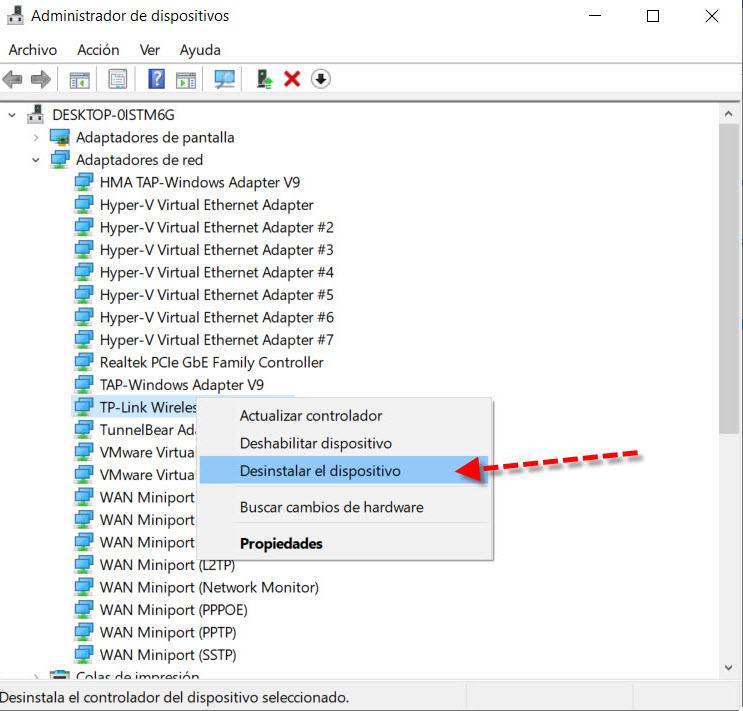
Tiếp theo, chúng ta sẽ thấy một màn hình như thế này, nơi chúng ta sẽ phải thực hiện một loạt các bước:
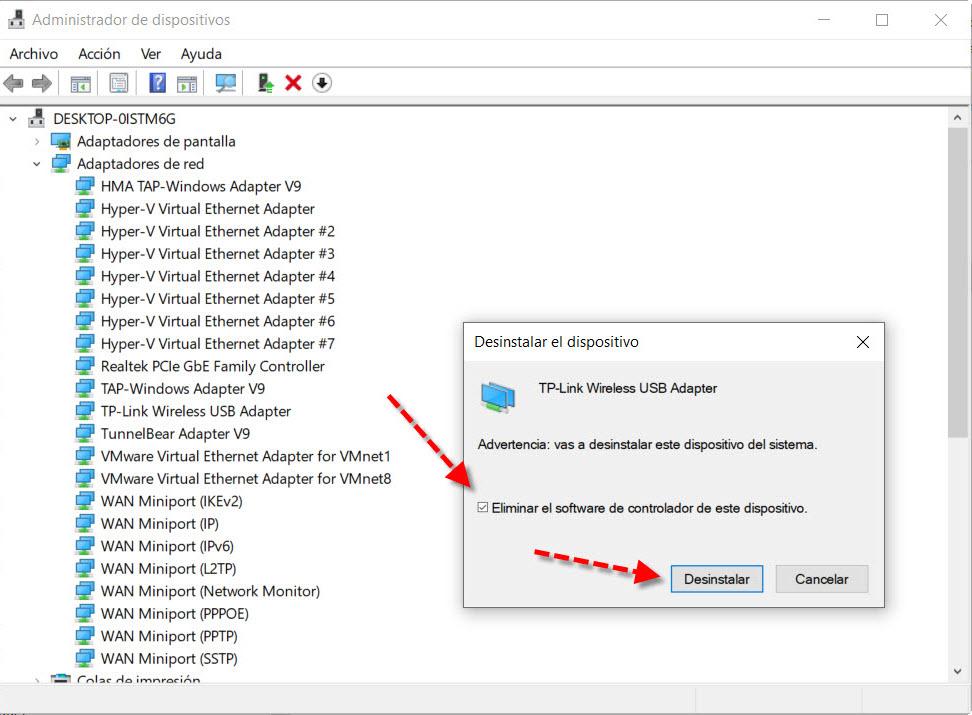
Nếu chúng tôi gỡ cài đặt thông thường, thiết bị Wi-Fi sẽ được gỡ cài đặt khỏi máy tính của chúng tôi. Tuy nhiên, trình điều khiển sẽ được lưu trữ trên máy tính của chúng tôi và khi tìm kiếm một trình điều khiển mới, bạn có nhiều khả năng lấy lại. Vì lý do này, trong cửa sổ gỡ cài đặt này, chúng tôi phải đảm bảo chọn Xóa phần mềm trình điều khiển cho hộp thiết bị này . Đôi khi cần lưu ý rằng hộp này không xuất hiện và trong nhiều trường hợp là do trình điều khiển được cung cấp cho chúng tôi bởi microsoft chính nó.
Sau đó, chúng tôi sẽ nhấn Gỡ bỏ cài đặt và chúng ta sẽ xem quá trình này chạy như thế nào, quá trình này thường rất nhanh:
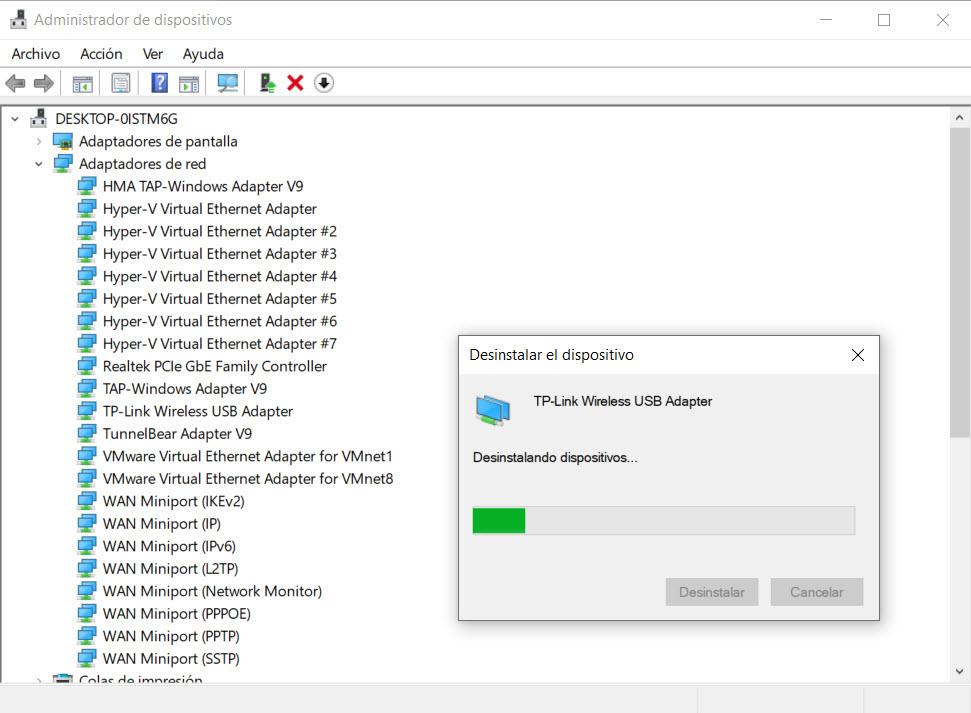
Khi chúng tôi đã gỡ cài đặt hoàn toàn trình điều khiển, chúng tôi phải khởi động lại máy tính của mình để áp dụng tất cả các thay đổi một cách chính xác và chúng tôi không gặp bất kỳ loại sự cố nào.
Cài đặt trình điều khiển card mạng Wi-Fi
Sau khi gỡ cài đặt trình điều khiển như đã chỉ ra trước đó, chúng tôi sẽ thấy rằng thiết bị này đã biến mất khỏi bộ điều hợp mạng của chúng tôi.
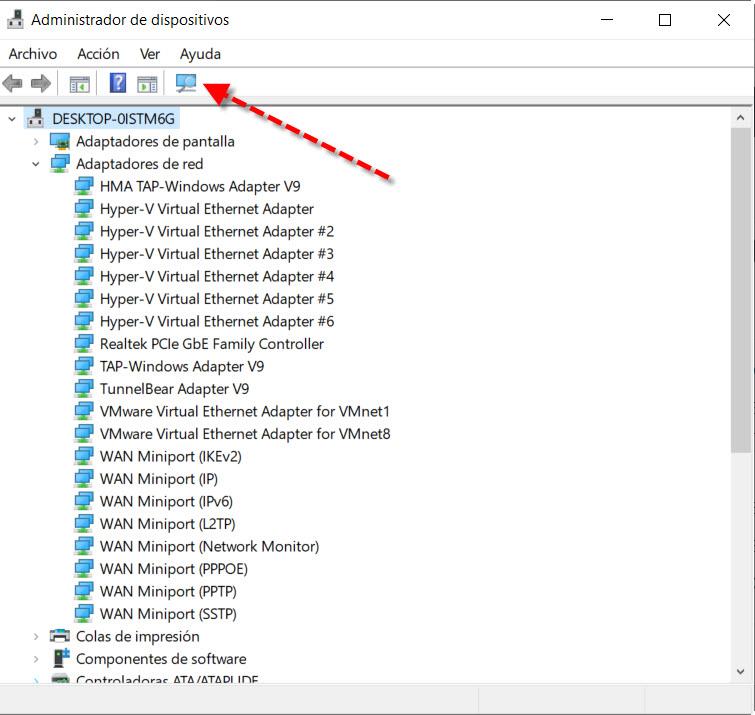
Nếu bạn đã kết nối máy tính của mình bằng cáp mạng, thì bạn có thể cài đặt trình điều khiển mới cho cạc mạng bằng cách nhấp vào nút « Tìm kiếm phần cứng mới »Mà bạn đã chỉ ra bằng mũi tên màu đỏ ở trên.
Tiếp theo, chúng ta sẽ xem sau khi cài đặt trình điều khiển mới, thiết bị sẽ xuất hiện trở lại như thế nào và những gì chúng ta sẽ làm là kiểm tra giống như cách chúng ta đã làm trước đó để chúng ta có phiên bản trình điều khiển mới hơn.
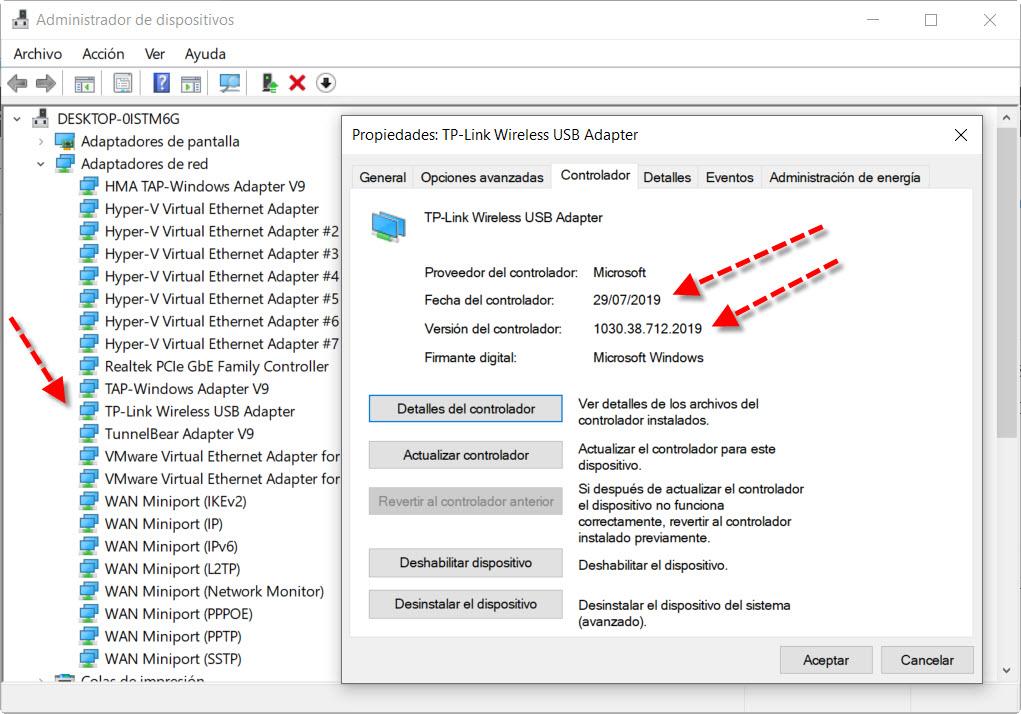
Nếu chúng ta so sánh cả hai phiên bản, có thể thấy rằng chúng ta đã chuyển từ một phiên bản từ năm 2018 sang một phiên bản gần đây hơn từ năm 2019. Và chúng ta sẽ làm gì nếu chúng ta không có quyền truy cập Internet trên máy tính đó? Sau đó, vì chúng tôi đã có trình cài đặt với các trình điều khiển mà chúng tôi đã tải xuống trước đó, chúng tôi thực thi trình cài đặt để cài đặt nó.
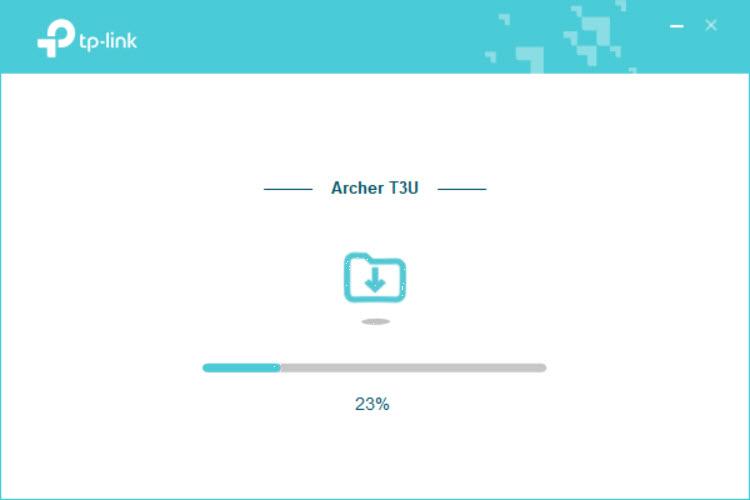
Các trình điều khiển hoặc trình điều khiển này, nơi tốt nhất để tải chúng xuống thường là trang web của nhà sản xuất card mạng hoặc máy tính xách tay, tùy trường hợp, có thể nhà sản xuất đã ngừng hỗ trợ bộ điều hợp WiFi hoặc card mạng WiFi được đề cập, Trong trường hợp này, bạn phải truy cập trực tiếp vào trang web chính thức của nhà sản xuất chipset của card mạng WiFi của bạn. Bằng cách này, bạn có thể tải xuống các trình điều khiển mới nhất và đảm bảo rằng bạn sẽ không gặp bất kỳ sự cố nào nữa.
Như bạn đã thấy, việc cài đặt lại trình điều khiển của card mạng WiFi của bạn thực sự rất đơn giản và hoàn toàn được khuyến khích để không gặp vấn đề về khả năng tương thích với các bộ định tuyến mới sử dụng chuẩn WiFi 6.